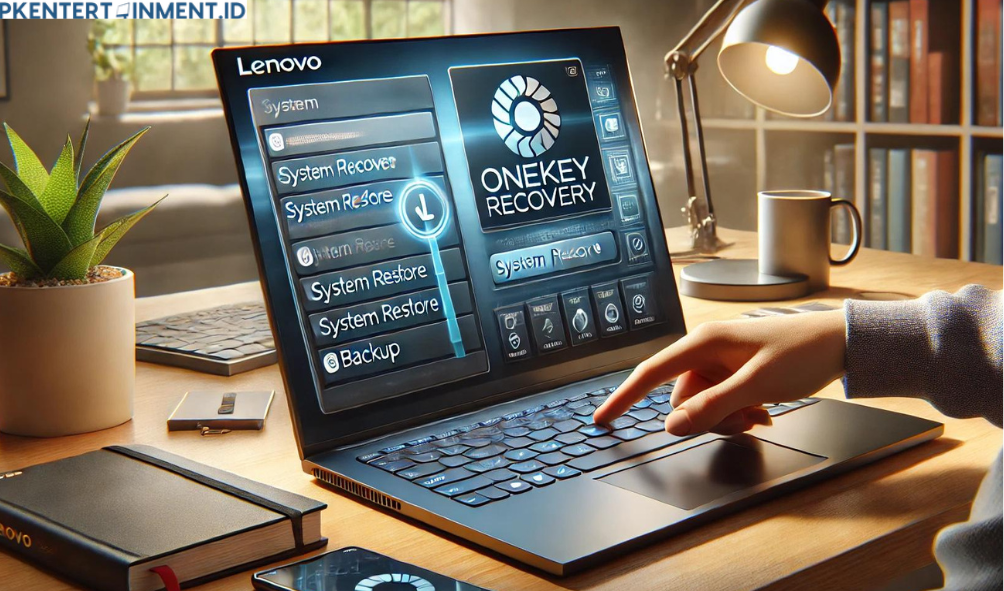Daftar Isi Artikel
6. Pilih Opsi Recovery
Setelah masuk ke Lenovo OneKey Recovery, kamu akan disuguhi dua opsi recovery, yaitu:
- Restore from initial backup: Ini untuk mengembalikan sistem ke kondisi pabrik, alias kondisi saat pertama kali kamu menggunakan laptop.
- Restore from user’s backup: Kalau kamu sebelumnya sudah pernah membuat backup, kamu bisa pilih opsi ini untuk mengembalikan sistem dari backup yang sudah kamu buat.
Pilih opsi yang sesuai dengan kebutuhanmu, kemudian lanjutkan dengan menekan “Next”.
7. Proses Recovery Dimulai
Sekarang, proses recovery akan dimulai. Kamu nggak perlu melakukan apa-apa, tinggal tunggu saja sampai proses selesai. Ini bisa memakan waktu beberapa menit sampai satu jam, tergantung seberapa besar data yang perlu dipulihkan. Pastikan laptop terhubung ke charger agar tidak mati di tengah jalan, karena hal ini bisa menyebabkan error.
8. Sistem Kembali Normal
Setelah proses selesai, laptop akan restart dan sistem akan kembali seperti semula, kayak baru beli! Semua pengaturan, driver, dan software bawaan akan kembali ke kondisi pabrik, dan kamu bisa menggunakan laptop lagi dengan normal.
Cara Backup Sistem Menggunakan Lenovo OneKey Recovery
Selain melakukan recovery, Lenovo OneKey Recovery juga bisa digunakan untuk melakukan backup sistem. Ini penting kalau kamu ingin menjaga agar semua data dan pengaturan tetap aman. Berikut ini cara melakukan backup:
1. Buka Aplikasi OneKey Recovery
Kalau laptop kamu masih bisa diakses, kamu bisa buka aplikasi OneKey Recovery dari Windows. Caranya, cari aplikasi tersebut di Start Menu.